在stable diffussion中控制生成图片的光线
在摄影中,光线起着至关重要的作用,它对图像的整体质量和氛围有着显著的影响。您可以使用光线来增强主题,创造深度和维度,传达情感,以及突出重要细节。
在这篇文章中,我会告诉你如何在stable diffussion中控制生成图片的光线。
软件
我们将使用 AUTOMATIC1111 Stable Diffusion GUI 来创建图像。
使用光线关键词
最简单的控制光线的方法就是在提示中添加
光线关键词
。
我将使用以下基础提示和负面提示来说明效果。
正向提示词:
masterpiece,best quality,masterpiece,best quality,official art,extremely detailed CG unity 8k wallpaper,a beautiful woman,
负向提示词:
lowers,monochrome,grayscales,skin spots,acnes,skin blemishes,age spot,6 more fingers on one hand,deformity,bad legs,error legs,bad feet,malformed limbs,extra limbs,
模型:majicmixRealistic_v7
宽度:512
高度:768
CFG 刻度:7
下面是使用基础提示词生成的图片,他们看起来还不错,但是光线就不怎么样了。

Volumetric lighting
是在图像上明显的光束。它在摄影中用于增加体积感。
在提示中添加关键词
Volumetric lighting
:

rim lighting
为主题添加了明亮的轮廓。它可能会使主题变暗。您可以与其他光线术语结合使用以照亮主题。
在提示中添加关键词
rim lighting
:

Sunlight
为图像添加了阳光。它倾向于呈现自然背景。
在提示中添加关键词
Sunlight
。

Backlight
将光源置于主题之后。通过添加这个关键词,您可以产生一些时尚的效果。
在提示中添加
Backlight
。

众所周知,Stable Diffusion 在没有引导的情况下不会产生黑暗的图像。
解决这个问题的方法有很多,包括使用模型和 LoRA。但更简单的方法是添加一些昏暗的光线关键词。
在提示中添加
dimly lit
。

Crepuscular rays
在云层中添加了光线穿透的光线。它可以创造出令人惊叹的视觉效果。
这个提示和肖像宽高比通常呈现全身图像,添加
Crepuscular rays
会放大。

技巧:
如果您没有看到效果,请增加关键词的权重。
这些光线关键词并不总是有效。一次生成几张图像进行测试。
在提示生成器中找到更多的光线关键词。
控制特定区域的光线
提示中的光线关键词适用于整个图像。这里我会告诉你如何控制特定区域的光线。
这里你需要安装一个插件叫做regional Prompter。
下载地址如下:
https://github.com/hako-mikan/sd-webui-regional-prompter.git
安装好之后,可以在工作区的下方发现这个Regional Prompter的区域。
在这个例子中,我们将对图像的上部和下部应用不同的光线。
在
txt2img
页面上,展开
regional Prompter
部分。
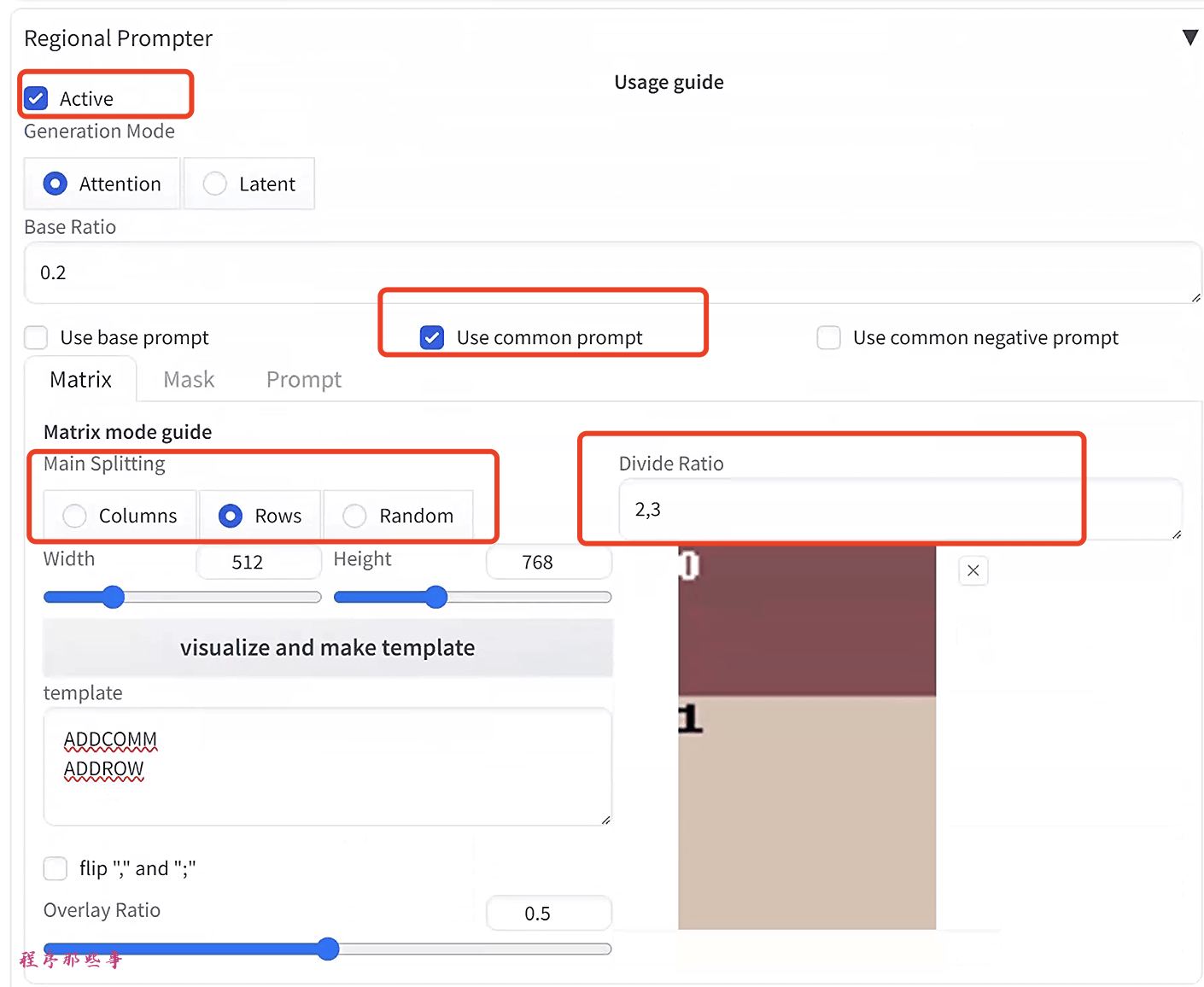
按我上面的选择进行设置。
基本上含义就是把图片按2:3的比例分割成两部分,来分别进行promot设置。
regional Prompter是一个非常强大的工具,可以产出非常惊艳的效果。我会在后续的文章中详细介绍regional Prompter。
这里只是作为一个使用场景。
我们改下输入提示:
正向提示词:
masterpiece,best quality,masterpiece,best quality,official art,extremely detailed CG unity 8k wallpaper,a beautiful woman,
BREAK
( hard light:1.2),(volumetric:1.2),well-lit,
BREAK
(dimly lit:1.4),
负面提示词保持不变。
这样我们的到了一个上面光亮,下面昏暗的图片。
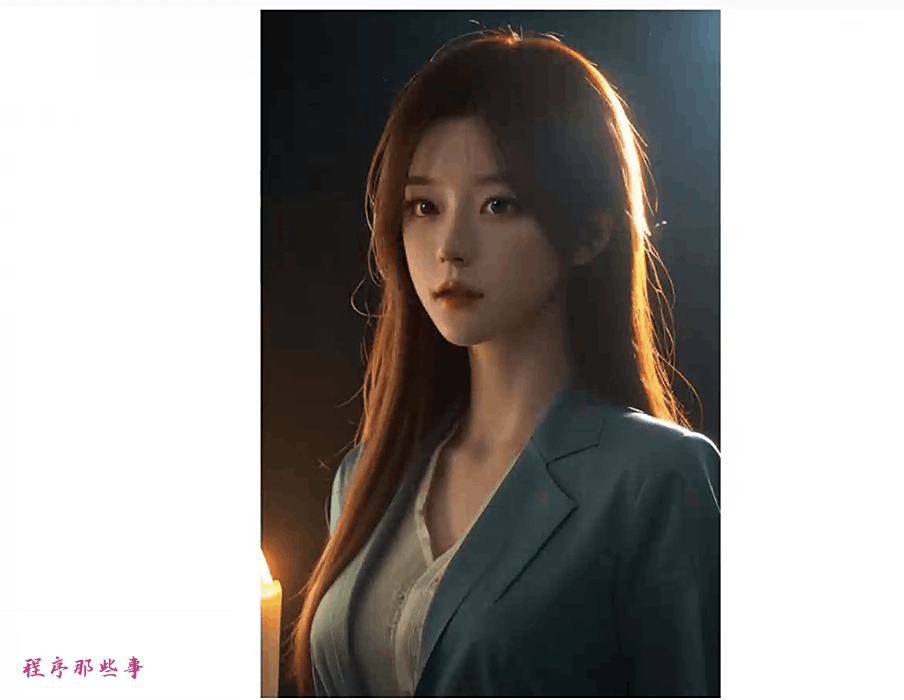
现在尝试交换光线分配。
masterpiece,best quality,masterpiece,best quality,official art,extremely detailed CG unity 8k wallpaper,a beautiful woman,
BREAK
(dimly lit:1.4),
BREAK
( hard light:1.2),(volumetric:1.2),well-lit,

光线相应地交换。
技巧:
如果您没有看到效果,请调整关键词的权重。
区域提示并不总是100%有效。可以多尝试一些图片看看效果。
使用 ControlNet 控制光线
除了上面的提示词和regional Prompter来控制光线之外。我们还可以使用controlNet来对图片的光线进行更加精确的控制。
controlNet是一个单独的插件,所以你需要先安装它。
Txt2img 设置
安装好controlNet之后,在
txt2img
页面上,像平常一样生成图像。
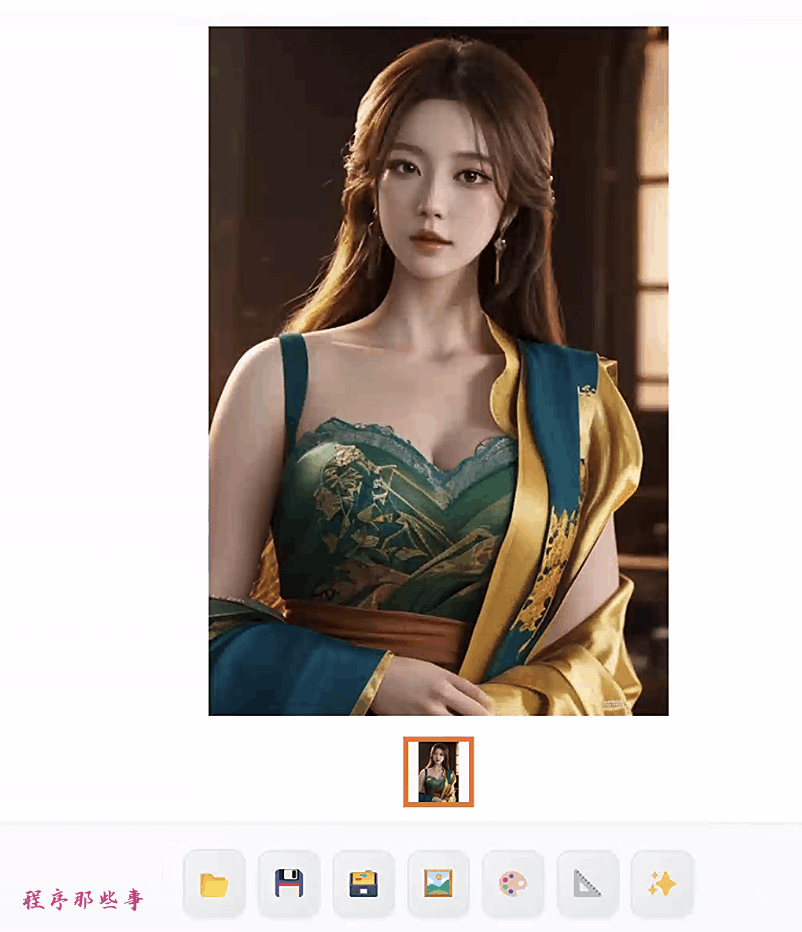
点击发送到
img2img
。
这个操作会把所有的提示,负面提示,图像大小和种子值拷贝到 img2img 页面。
Img2img 设置
在
img2img
页面上,导航到 ControlNet 部分。
将您刚刚保存的图像上传到
ControlNet 单元 0
。
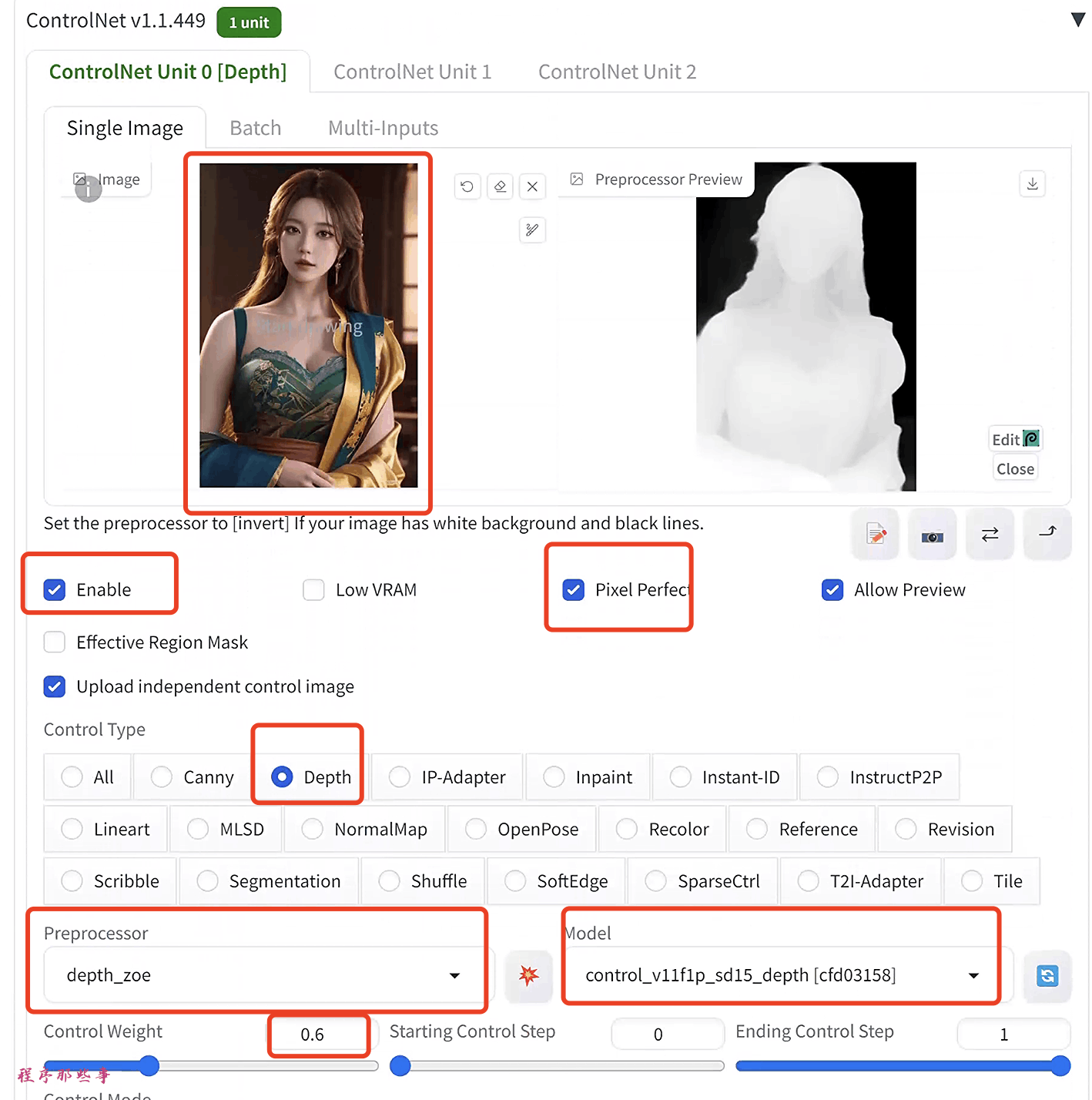
大家可以使用我的配置选项。
这里我们需要选择Depth模型,在preprocessor中选择depth_zoe,model选择control_xxxx_depth。
向上滚动到
img2img 画布
。删除图像。
然后使用画图工具绘制一个黑白的模板图。
白色代表光线。
如下所示:
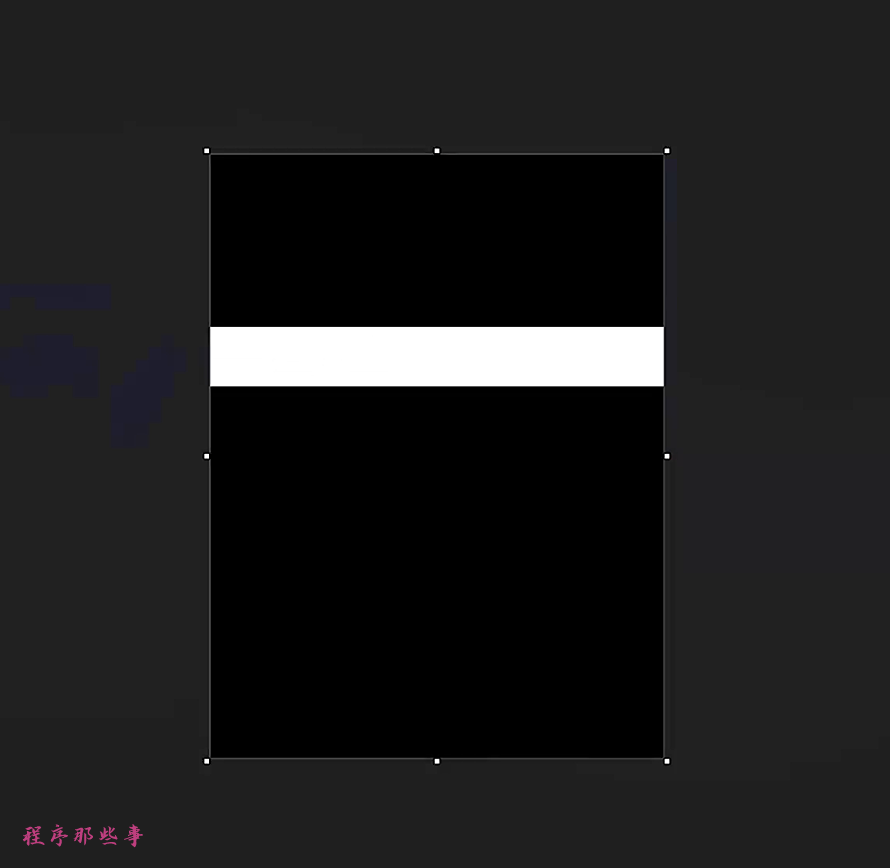
把这个图像上传到
img2img 画布
。
将
调整大小模式
设置为仅调整大小。
将
去噪强度
设置为 0.9。
点击
生成
。
您应该得到带有横向光源的图像。
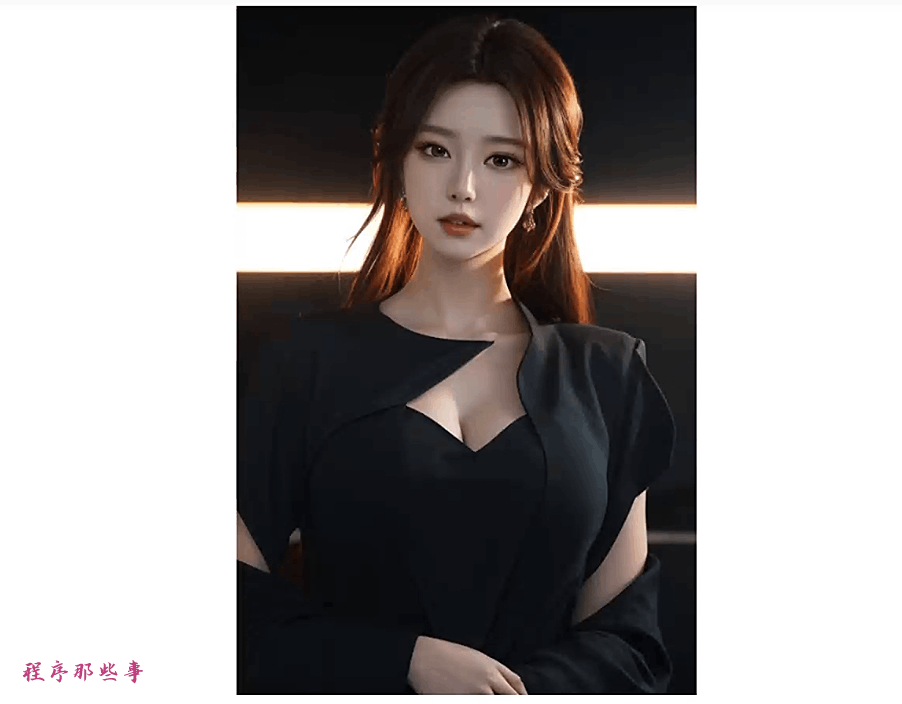
如果你不想创建自己的光源,那么可以baidu一下黑白光源图片:
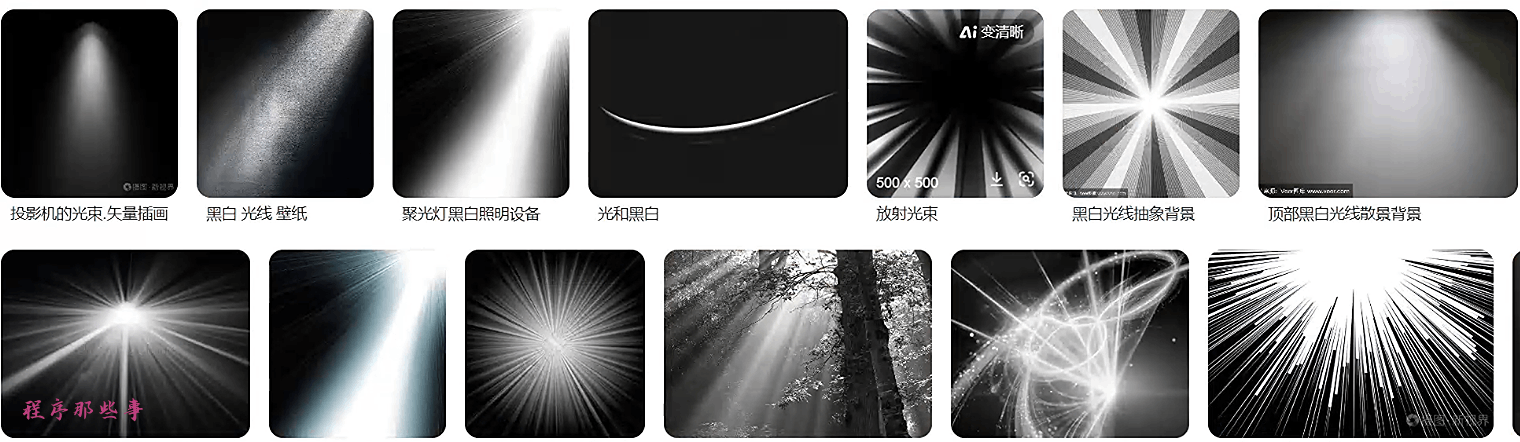
比如第一张光源图片,我们可以得到下面的图片:
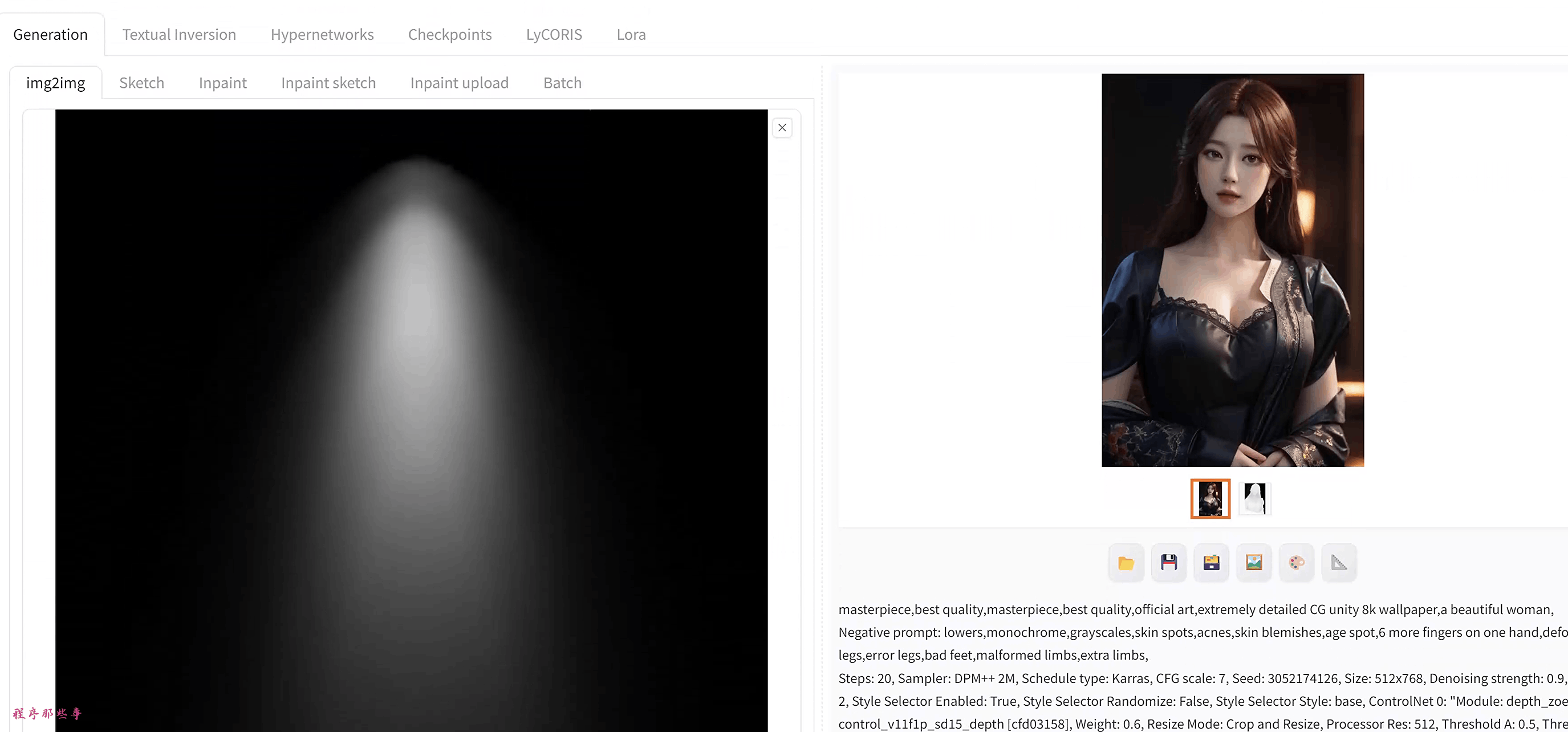
备注
不一定必须使用深度控制模型。其他模型,如 canny 和lineart模型,也可以工作。你可以尝试使用预处理器,看看哪一个适合你。
如果您看到不自然的颜色,请减少
Controlnet 权重
。
调整去噪强度并观察效果。
点我查看更多精彩内容:www.flydean.com